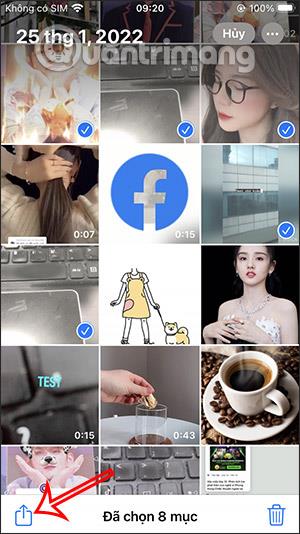Myndaforritið á iPhone, auk þess að hafa umsjón með myndum og myndböndum, geturðu notað marga eiginleika eins og að breyta iPhone myndum með myndum eða búa til mynda- og myndbandsskyggnusýningar. Í grundvallaratriðum getum við ekki vistað skyggnusýningar á iPhone, en þú getur líka búið til skyggnusýningar til að streyma beint á Apple TV með AirPlay. Greinin hér að neðan mun leiða þig til að búa til myndasýningu á iPhone.
Leiðbeiningar til að búa til myndasýningu á iPhone
Skref 1:
Fyrst opnum við Photos appið á iPhone og smellum síðan á Veldu efst í hægra horninu. Næst skaltu smella á myndirnar og myndböndin sem þú vilt búa til í myndasýningu.
Smelltu á deilingartáknið neðst í vinstra horninu á skjánum.

Skref 2:
Sýnir viðmót tiltækra valkosta, notandinn mun smella á Slideshow til að byrja að búa til myndasýningu á iPhone.

Skref 3:
Brátt muntu sjá myndasýningu með myndunum og myndskeiðunum sem þú valdir. Smelltu á Valkostir neðst í hægra horninu á skjánum til að breyta stíl mynda- og myndbandsskyggnusýningar á iPhone .

Skref 4:
Í þessu nýja viðmóti muntu sjá atriði til að stilla nýstofnaða skyggnusýningu þar á meðal:
- Þema: Notaðu þennan valkost til að breyta þema skyggnusýningarinnar.
- Tónlist: Breyttu bakgrunnstónlist skyggnusýningarinnar. Þú getur líka hlaðið niður tónlist úr Music appinu.
- Lykka: Til að spila skyggnusýninguna þína í lykkju skaltu kveikja á þessum valkosti.
- Renna: Notaðu þennan renna til að breyta spilunarhraða skyggnusýningarinnar. Með því að draga sleðann til vinstri minnkar hraðinn, en að draga sleðann til hægri eykur hraðann.

Allar breytingar sem þú velur verða notaðar strax í myndasýningunni.



Skref 5:
Eftir að nýju breytingarnar hafa verið notaðar skaltu smella á Lokið til að vista. Fyrir vikið munu notendur sjá myndasýninguna endurnýjaða strax með þeim breytingum sem þú hefur beitt.

Kennslumyndband um að búa til myndasýningu á iPhone